Añadir área de planos
Objetivo
Añadir un área de planos para gestionar y separar los planos de los diferentes edificios.
Contexto
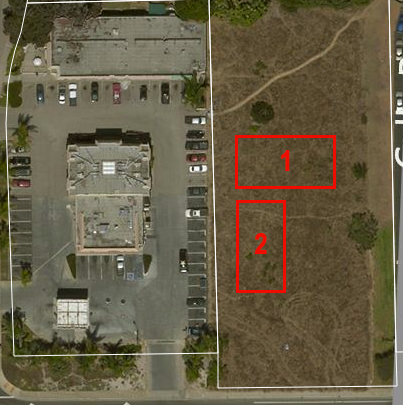 Al cargar dibujos de un proyecto con varios edificios, es posible que muchos dibujos estén etiquetados con el mismo número (por ejemplo, A1). Para evitar confusiones, puede crear diferentes áreas de planos, donde cada edificio puede tener su propia sección separada dentro de la herramienta Planos del proyecto. La capacidad de crear áreas de planos separadas dentro de un proyecto hace que sea más fácil navegar dentro de la herramienta Planos para encontrar los planos correctos, incluso cuando hay varios planos con el mismo título o número. Cuando la función Áreas de planos está habilitada y configurada para un proyecto, puede hacer clic en el área de planos designada para ver los planos asociados únicamente con ese edificio.
Al cargar dibujos de un proyecto con varios edificios, es posible que muchos dibujos estén etiquetados con el mismo número (por ejemplo, A1). Para evitar confusiones, puede crear diferentes áreas de planos, donde cada edificio puede tener su propia sección separada dentro de la herramienta Planos del proyecto. La capacidad de crear áreas de planos separadas dentro de un proyecto hace que sea más fácil navegar dentro de la herramienta Planos para encontrar los planos correctos, incluso cuando hay varios planos con el mismo título o número. Cuando la función Áreas de planos está habilitada y configurada para un proyecto, puede hacer clic en el área de planos designada para ver los planos asociados únicamente con ese edificio.
Temas a considerar
- Permisos de usuario necesarios:
- Permisos de nivel "Administrador" en la herramienta Planos del proyecto.
- Información adicional:
- Antes de que pueda añadir áreas de planos a un proyecto, primero debe habilitar la configuración de Áreas de planos. Consulte Habilitar o deshabilitar áreas de planos.
- Si previamente cargó planos en un proyecto antes de que se habilitara la función de planos por área para el proyecto, los planos existentes se añadirán a un área de planos llamada "Área 01" de forma predeterminada. Sin embargo, puede editar el nombre del área y añadir áreas de planos adicionales según sea necesario.
- Los usuarios que se suscriban a los planos recibirán notificaciones por correo electrónico para todos los planos en todas las áreas de planos.
Pasos
- Vaya a la herramienta Planos del proyecto.
- Haga clic en el vínculo Área de Planos .
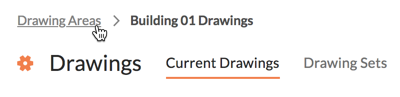
- Haga clic en el botón + Add Drawing Area .
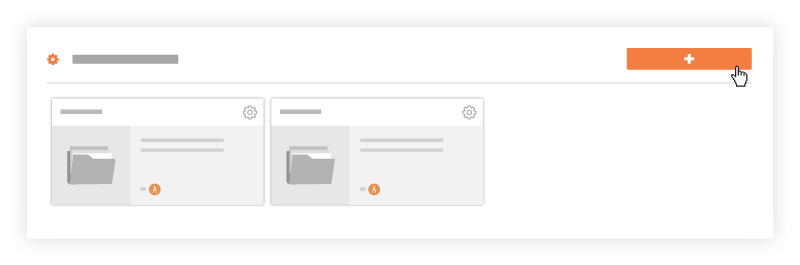
- Introduzca un nombre para la nueva área de planos.
Nota: Se recomienda que asigne un nombre al área de planos para que coincida con el nombre del edificio/estructura relacionado. - Haga clic en Crear.
- Opcional: Cargue los planos en el área de planos correcta.

